在手机或电脑上选择你的电视名称,等待连接。连接成功后,设备的屏幕内容将会显示在电视上。
四、使用AirPlay进行投屏 (Using AirPlay for Screen Mirroring)
1. 确认设备兼容性 (Checking Device Compatibility)
AirPlay是苹果公司推出的投屏技术,主要用于iPhone、iPad和Mac等苹果设备。如果你使用的是苹果设备,请确保电视或投屏设备支持AirPlay。
2. 在电视上启用AirPlay (Enabling AirPlay on the TV)
进入电视的设置菜单,找到AirPlay选项,确保其处于开启状态。
3. 从苹果设备上进行投屏 (Screen Mirroring from Apple Devices)
在iPhone或iPad上,打开控制中心,点击“屏幕镜像”选项,选择你的电视进行连接。对于Mac电脑,可以在菜单栏中找到AirPlay图标,选择电视进行连接。
五、使用Google Cast进行投屏 (Using Google Cast for Screen Mirroring)
1. 确认设备兼容性 (Checking Device Compatibility)
Google Cast通常用于Android设备和Chromecast设备。如果你有Chromecast设备,确保它与电视连接,并且与手机在同一Wi-Fi网络下。
2. 在手机上找到投屏选项 (Finding the Cast Option on Your Device)
在Android手机上,通常可以在应用程序中找到“Cast”选项。打开支持Cast的应用程序,例如YouTube或Netflix,点击“Cast”图标,选择你的电视。
3. 连接设备 (Connecting the Devices)
选择你的Chromecast或支持Google Cast的电视,等待连接。连接成功后,应用程序中的内容将会在电视上播放。
六、常见问题及解决方案 (Common Issues and Solutions)
1. 连接失败 (Connection Failure)
如果在连接过程中遇到问题,可以尝试以下方法:
确保设备和电视连接到同一Wi-Fi网络。
重启电视和投屏设备。
检查软件更新,确保所有设备都是最新版本。
如果投屏过程中出现延迟或卡顿,可以尝试:
降低视频质量,减少带宽占用。
关闭其他占用网络带宽的设备。
尽量靠近路由器,确保信号强度。
如果在设备列表中无法找到电视,可以尝试:
确保电视的投屏功能已开启。
重新启动Wi-Fi路由器。
检查电视和投屏设备的设置,确保它们处于可发现状态。
使用高质量的HDMI线:如果使用有线连接,确保使用高质量的HDMI线,以获得最佳的画质和音质。
定期更新设备:定期检查设备的软件更新,以确保最佳性能和兼容性。
尝试不同的投屏应用:有些第三方应用程序提供更丰富的投屏功能,可以尝试下载并使用。
保持设备充电:在进行长时间投屏时,确保设备有足够的电量,避免中途断电。
注意隐私:在公共场所使用投屏功能时,请注意隐私,避免不必要的信息泄露。
使用高质量的HDMI线:如果使用有线连接,确保使用高质量的HDMI线,以获得最佳的画质和音质。
定期更新设备:定期检查设备的软件更新,以确保最佳性能和兼容性。
尝试不同的投屏应用:有些第三方应用程序提供更丰富的投屏功能,可以尝试下载并使用。
保持设备充电:在进行长时间投屏时,确保设备有足够的电量,避免中途断电。
注意隐私:在公共场所使用投屏功能时,请注意隐私,避免不必要的信息泄露。
电视投屏技术为我们的生活带来了极大的便利和乐趣。无论是与家人朋友分享精彩瞬间,还是在大屏幕上观看喜欢的节目,投屏都能提升我们的娱乐体验。通过本文的介绍,相信你已经掌握了如何设置电视投屏的基本方法及技巧。希望你能享受投屏带来的乐趣!
内容摘自:https://www.wkzy.net/cygs/1042.html返回搜狐,查看更多